7 قابلیت کاربردی در Google Translate که از آن بیخبر هستید
 بی شک یکی از بهترین موتورهای ترجمه در دنیا google Translate است که توانسته با کمک هوش مصنوعی بهترین ترجمه ها را از انواع زبانهای زنده دنیا به طور رایگان به همگان ارائه دهد. اغلب برای ترجمه ممکن است از سایت رسمی ترجمه گوگل به نشانی translate.google.com استفاده کنند ، ولی گوگل پا را فراتر گذاشته و با معرفی اپیلیکشن کاربردی تری که بر روی سیستم عامل اندروید و ios عرضه شده تجربه آسانتر و لذت بخش تری از ترجمه را هدیه میکند. توسط برنامه کاربردی Google Translate حرفه ای تر،صحیحتر،با دقت تر و آسانتر میتوانید متون خود را از انواع زبان ها به زبان های دیگر ترجمه کنید.
بی شک یکی از بهترین موتورهای ترجمه در دنیا google Translate است که توانسته با کمک هوش مصنوعی بهترین ترجمه ها را از انواع زبانهای زنده دنیا به طور رایگان به همگان ارائه دهد. اغلب برای ترجمه ممکن است از سایت رسمی ترجمه گوگل به نشانی translate.google.com استفاده کنند ، ولی گوگل پا را فراتر گذاشته و با معرفی اپیلیکشن کاربردی تری که بر روی سیستم عامل اندروید و ios عرضه شده تجربه آسانتر و لذت بخش تری از ترجمه را هدیه میکند. توسط برنامه کاربردی Google Translate حرفه ای تر،صحیحتر،با دقت تر و آسانتر میتوانید متون خود را از انواع زبان ها به زبان های دیگر ترجمه کنید.
خوشبختانه زبان فارسی یا persian یکی از زبان هایی که توسط گوگل به خوبی پشتیبانی میشود ، اینکه گوگل به خوبی میتواند انواع زبان های دنیا مخصوصا انگلیسی را به فارسی ترجمه کند باعث میشود از محدودیت علمی کشور خارج شویم و به عرصه علمی جهان قدم بگذاریم.
از قابلیتهایی که در نسخه اپلیکیشن مترجم گوگل نسبت به سایت وجود دارد میتوان به ترجه آفلاین بدون دسترسی به اینترنت ، ترجمه متون تصویربرداری شده با دوربین و ترجمه مستقیم گفتار اشاره کرد.
با اُمیگو برای معرفی قابلیت های شگفت انگیز Google translate همراه باشید.
1) بدون اینترنت ترجمه کنید
اگر قصد استفاده از برنامه Google Translate در سفرتان را دارید و احتمال این را میدهید که در سفر اینترنت پرقدرت و باکیفیتی ممکن است وجود نداشته باشد ، بهترین کار این است که قبل از سفر زبان مورد نظر آن کشور را به صورت آفلاین دانلود کنید تا در هر مکان و زمانی که هستید بتوانید به راحتی در حالت آفلاین متون خود را ترجمه کنید.
برای دانلود زبان ها کافی است بر روی علامت منو در برنامه google translate ضربه بزنید تا پنل سمت چپ باز شود.
در لیست بر روی گزینه offline translation ضربه بزنید.
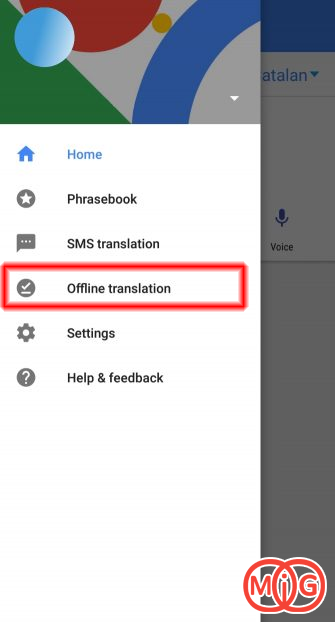
هم اکنون تمامی زبان های موجود در برنامه برای ترجمه را مشاهده خواهید کرد. برای دانلود زبان مورد نظر خود کافی است آن را از لیست پیدا کرده و بر روی علامت فلش رو به پایین ضربه بزنید.
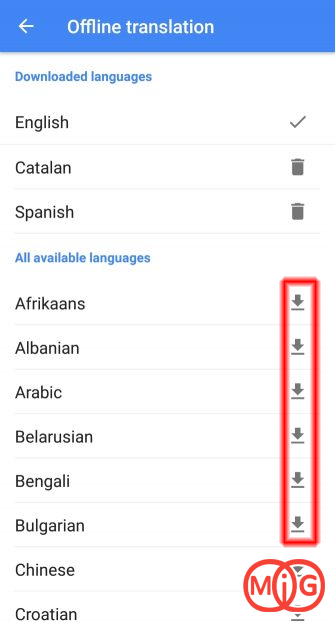
در یک دیالوگ جدید اطلاعاتی از زبان انتخابی به شما نمایش داده خواهد شد که یکی از این موارد حجم مورد نیاز برای دانلود است ، با کلیک بر روی دکمه Download زبان مورد نظر شروع به دانلود و ذخیره سازی در گوشی شما میشود ، معمولا زبان ها حجمی معادل 40 الی 50 مگابایت دارند.
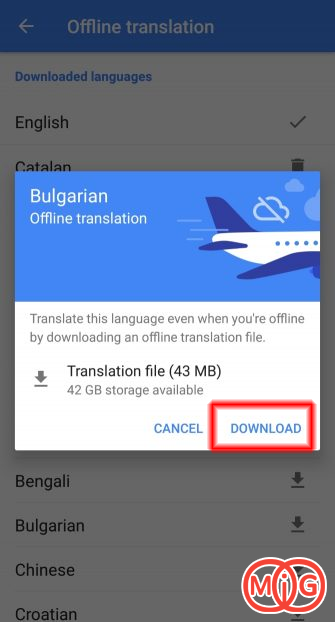
بسته های بروزرسانی زبان اغلب نیاز به دانلود دارند که در این صورت برنامه به شما برای بروزرسانی آنها هشدارهای لازم را نمایش خواهد داد.
برای حذف هر زبان دانلود شده کافی است در همان قسمت offline translation ، بر روی علامت سطل زباله در کنار زبان ضربه بزنید.
- بیشتر بخوانید : استفاده از برنامه Google Translate به صورت آفلاین
2) تشخیص خودکار زبان
google translate به طور خودکار و هوشمند قادر است تا زبانی که تایپ شده است را شناسایی کند.
به طور مثال شما در سمت راست صفحه جایی که زبان باید به آن ترجمه شود را persian انتخاب کرده و در قسمت زبان سمت چپ حالت Detect Language را انتخاب کنید.
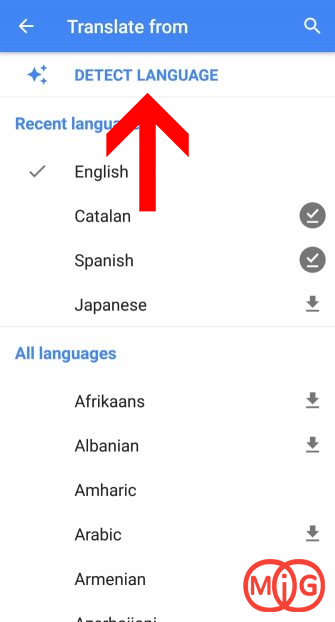
در قسمتی که Tap to enter text نوشته شده ضربه زده و یک متن انگلیسی را تایپ کنید.

خواهید دید که برنامه به طور خودکار زبان نوشته شده را تشخصی داده و بالای آن عبارت English را نمایش میدهد.
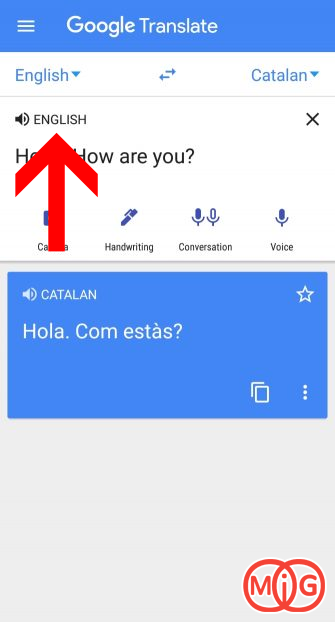
3) با دست بنویسید برنامه ترجمه میکند
یکی از روش های ورود متن برای ترجمه ، نوشتن حروف با قلم یا انگشت بر روی صفحه است که به طور خودکار متن نوشته شده تشخص داده شده و ترجمه میشود.
برای استفاده از این ویژگی بر روی Handwriting که با علامت مداد مشخص شده ضربه بزنید.
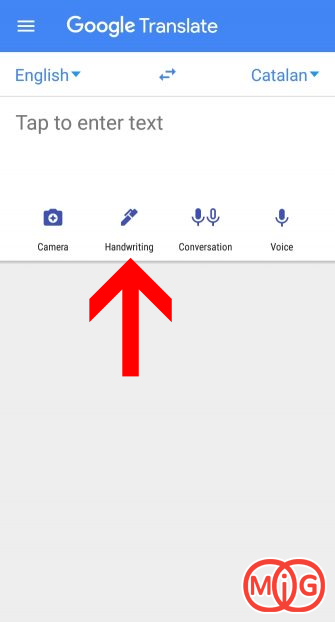
در قسمت پایین صفحه گوشی یک قسمت که در آن عبارت Write here نوشته شده ظاهر میشود.
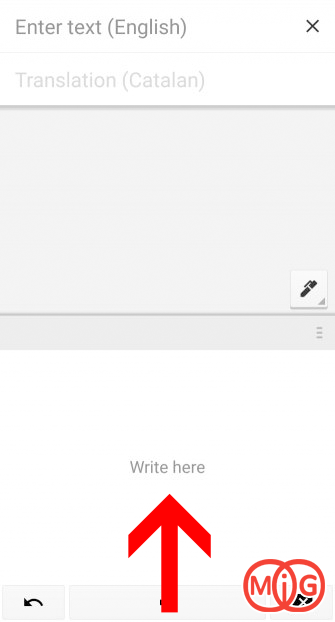
بر روی این قسمت شروع به کشیدن حروف و جملات کنید ، با هربار نوشتن حرف خواهید دید که صفحه برای نویشتن عبارات جدیدتر گسترش پیدا میکند.
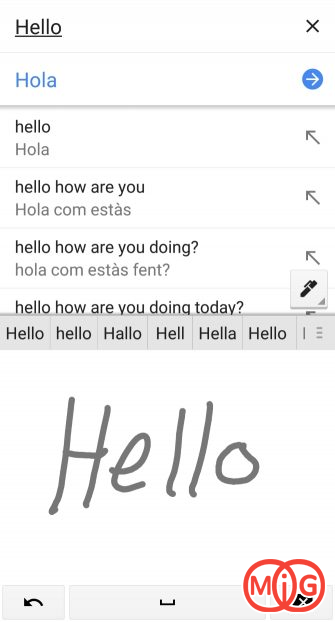
در صورتی که قصد دارید جملات فارسی را بنویسید باید زبان مبدا خود رابه persian تغییر دهید.
اگر کلمه ای را به صورت غلط بنویسید گوگل صحیح آن را در قسمت بالایی نمایش خواهد داد.
4) به طور هوشمند گفتارها را ترجمه کنید
نوشتن به صورت تایپ و یا کشیدن حروف برای ترجمه عالی است اما شاید زمانی فردی در حال صحبت با شما است که شما معانی صحبت های او را متوجه نمیشوید ، پس باید چه کاری کرد؟ آیا باید تک تک حروف و جملات او را در برنامه تایپ کرد؟
خیر گوگل راه ساده و جالبی را برای شما آماده کرده است ، به کمک ویژگی تبدیل گفتار به متن میتوان از طریق میکروفون گوشی صحبت های آن شخص را همزمان تشخیص و ترجمه کرد. همچنین قادر هستید تا در برنامه گفتگویی دونفره ایجاد کنید به طوری که در جواب آن شخص خودتان صحبت کرده تا به زبان آن شخص پاسخشان را بدهید ، اینگونه میتوان گفتگوی دوطرفه خوبی را تجربه کرد.
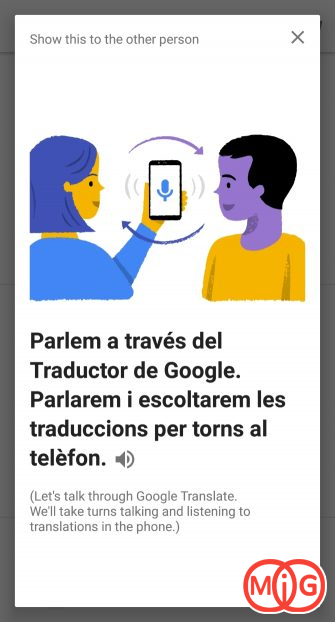
برای اینکار بر روی علامت Conversation ضربه بزنید.
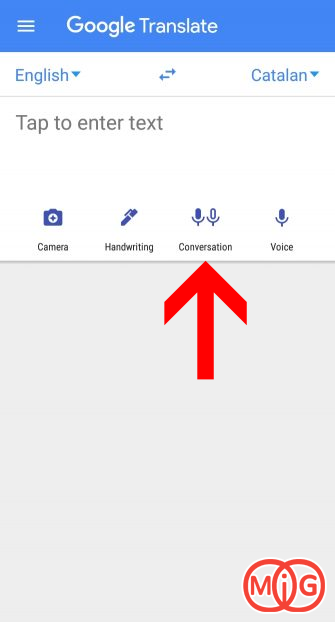
در سمت چپ صفحه زبان شخص مورد نظر را انگلیسی انتخاب کرده و فرض میکنیم که آن شخص در حال صحبت کردن است ، شما باید دست خود را بر روی دکمه آبی رنگ نگه داشته تا مکالمات او ترجمه شود ، پس از آنکه صحبت های آن شخص تمام شد دست خود را از روی دکمه آبی رنگ بردارید ، هم اکنون نوبت شماست تا جواب او را بدهید ، پس دست خود را بر روی دکمه بنفش نگه داشته و شروع به صحبت کردن فارسی کنید ، خواهید دید زمانی که صحبت شما تمام شد برنامه به طور خودکار و گویا صحبت های شما را به انگلیسی ترجمه کرده و برای آن شخص به صورت صوتی پخش میکند.
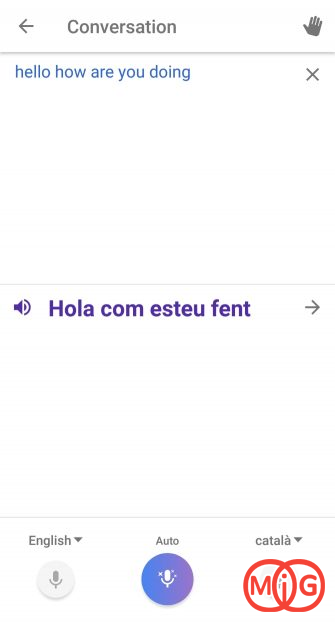
دقت داشته باشید هرچه قدر زمان صحبت کردن کوتاهتر باشد بهترین نتایج ترجمه برای شما نمایش داده خواهد شد.
5) از دوربین برای ترجمه متون استفاده کنید
یکی از روش های دیگر که میتوانید متون دنیای واقعی را به برنامه برای ترجمه بدهید استفاده از دوربین گوشی است. برای اینکار ابتدا زبان مبدا را انتخاب کنید (این قابلیت برای زبان انگلییسی فعال است و در صورتی که زبان مبدا فارسی انتخاب شود برنامه قادر به خواندن متون فارسی موجود در عکس نیست).
بر روی علامت دوربین (Camera) ضربه بزنید.
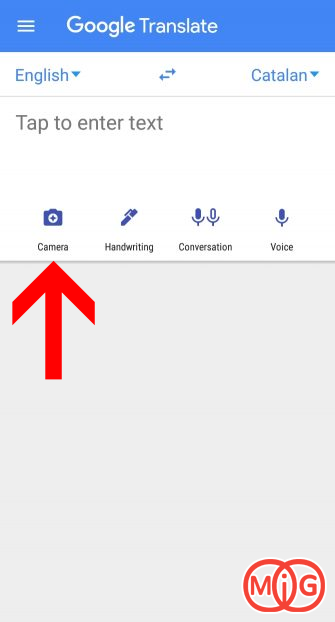
پس از آن متن انگلیسی را در مقابل دوربین قرار دهید و بر روی دکمه قرمز رنگ پایین صفحه ضربه بزنید.
به طور خودکار برنامه ، متون را تشخصی داده و دور آنها کادر سفید رنگی را قرار میدهد ، برای اینکه ترجمه هر قسمت را مشاهده کنید باید از اول تا آخر آن متن را با دست بکشید آنگاه در بالای صفحه متن ترجمه شده آن را مشاهده خواهید کرد.

در صورتی که میخواهید کل متون موجود در عکس را همراه با ترجمه مشاهده کنید باید بر روی دکمه Select All در پایین صفحه ضربه بزنید.
6) در ترجمه عبارات تکراری صرفه جویی کنید
اگر شما از عبارت یا کلمه ای به طور زیاد جهت ترجمه استفاده میکنید ، میتوانید کاری کنید که با نشانه کردن آن بتوان بدون نیاز به ترجمه در هر زمانی آن را مشاهده کنید.
برای اینکار زمانی که متن شما ترجمه شد ، در بالای متن ترجمه یک علامت ستاره تو خالی وجود دارد ، بر روی آن ضربه بزنید تا به رنگ زرد و توپر تبدیل شود.
هم اکنون برای اینکه متون نشانه دار را مشاهده کنید باید بر روی علامت منو از بالا سمت چپ ضربه زده و از لیست باز شده گزینه Phrasebook را انتخاب کنید.
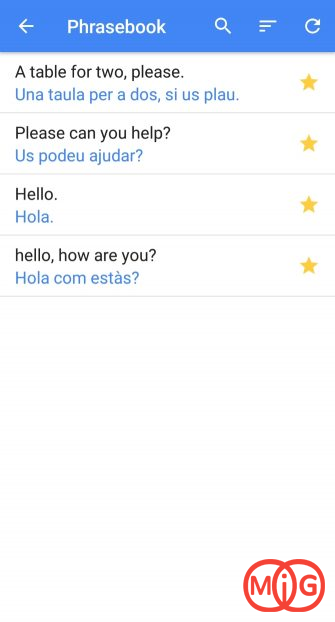
7) برای ترجمه ضربه بزنید
ممکن است شما نیاز به ترجمه متونی داشته باشید که در گوشی شما ظاهر میشوند ، گوگل برای این مورد هم چاره ای اندیشیده است.
در برنامه گوگل بر روی علامت منو ضربه زده و آنگاه وارد Settings شده و سپس بر روی گزینه Tap to Translate ضربه بزنید.
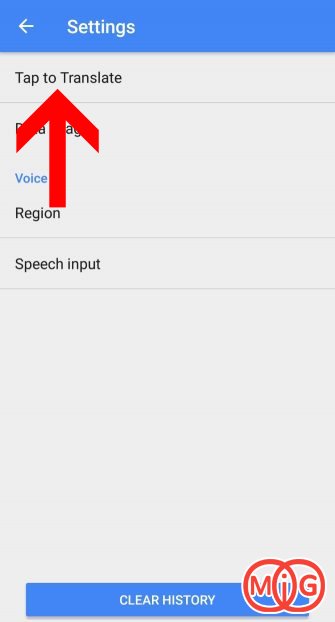
گزینه Enable را فعال کنید.
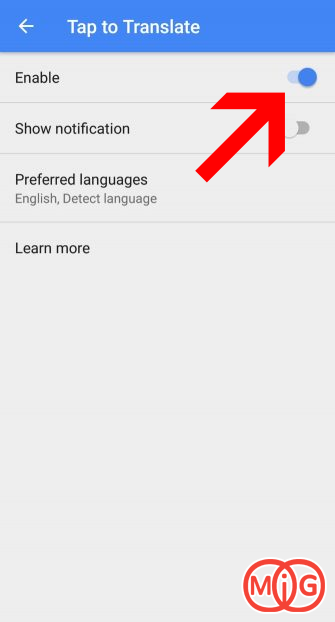
از حالا به بعد هر زمانی که متنی را برای کپی انتخاب میکنید در کنار آن گزینه ای به نام Translate اضافه شده یا یک آیکون از برنامه در گوشه صفحه ظاهر خواهد شد که با ضربه زدن بر روی آن میتوان ترجمه سریعتری را مشاهده کرد.
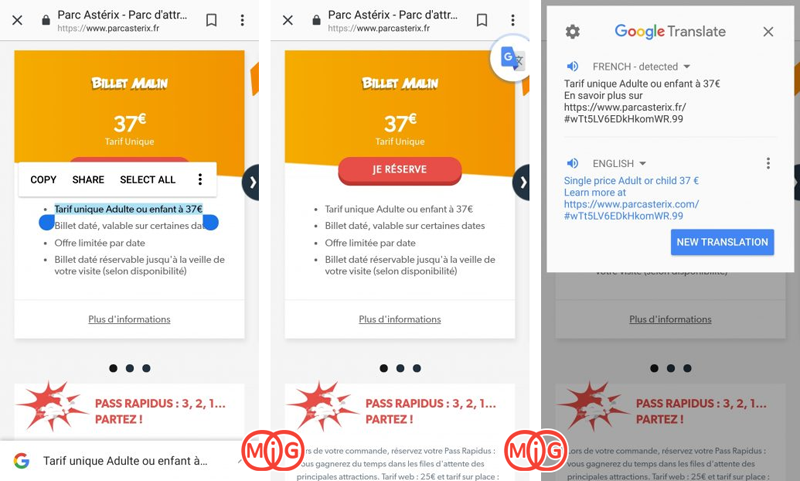


)

مشاهده نظرات بیشتر...